Mainos
Työskentelet toimeksiannossa, surffaat verkossa tai teet muita tärkeitä tehtäviä. Yhtäkkiä Mac sammuu satunnaisesti - ja ilmeisesti ilman syytä. Yleensä tämä on vain kertaluonteinen tapahtuma, eikä koskaan toistu.
Mutta jos kyseessä on tietokone, joka yleensä sammuu ilman varoitusta, sinulla voi olla suurempia ongelmia. Tässä on joitain vianetsintävihjeitä ja työkaluja Mac-tietokoneesi korjaamiseen.
Mitä tehdä, kun Mac pitää sammutuksen
Kun koet satunnaisen Mac-sammutuksen, ensimmäinen ja tärkein vaihe on käynnistää se varmuuskopiointi ja käynnistää se välittömästi uudelleen. Tämän tekeminen on välttämätöntä, koska ohjelmat eivät aina sulkeudu kunnolla kovan sammutuksen aikana.
Käynnistä uudelleen valitsemalla Uudelleenkäynnistää vasemmassa yläkulmassa olevasta Apple-valikosta. Valitettavasti pelkkä Macin uudelleenkäynnistäminen ei ehkä ratkaise ongelmaa. Tässä tapauksessa Apple suosittelee tietokoneen järjestelmänhallintaohjaimen (SMC) nollaamista.
SMC on Mac-koneiden osajärjestelmä, jossa on Intel-prosessori. Se ohjaa komponentteja, kuten akun latausta, videotilan vaihtamista, nukkumista ja herättämistä, LED-merkkivaloja ja paljon muuta.
Ennen kuin nollaat SMC: n, Apple suosittelee suorittamalla seuraavat vaiheet niiden luettelon mukaisessa järjestyksessä:
- Jos Mac ei vastaa, pidä -näppäintä painettuna teho -painiketta, kunnes se sammuu. Paina sitten teho -painiketta uudelleen käynnistääksesi Macin.
- Lehdistö Cmd + Optio + Esc pakottaaksesi sulkemaan sovelluksen, joka ei vastaa.
- Aseta Mac nukkumaan valitsemalla Nukkua Apple-valikosta. Herää tietokone nukkumisen jälkeen.
- Käynnistä Mac uudelleen valitsemalla Uudelleenkäynnistää Apple-valikosta.
- Sammuta Mac valitsemalla Sammuttaa Apple-valikosta.
Kuinka nollata SMC
Kun olet suorittanut nämä vaiheet, on aika nollaa Macin SMC Kuinka tehdä SMC- ja PRAM / NVRAM-palautukset MacillasiSMC: n ja PRAM / NVRAM: n nollaaminen voi auttaa kaikkia Mac-tietokoneita, mukaan lukien MacBook Pro ja MacBook Air, toimimaan uudelleen sujuvasti. Lue lisää . Vaiheet vaihtelevat sen mukaan, onko järjestelmässäsi irrotettava akku. MacBookiin, joissa on irrotettava akku, ovat kaikki MacBook Prot vuodesta 2009 ja myöhemmin, kaikki MacBook Air, MacBook (loppuvuodesta 2009) ja 12 tuuman MacBook vuodesta 2015 ja uudemmat.
Kaikille MacBookille, joissa on Apple T2 -suojauspiiri, on myös erillinen vaihejoukko. Nämä ovat yleensä tietokoneita vuodesta 2018 ja myöhemmin.
Jos akku on ei-poistettava:
- Sammuta Mac.
- Kytke MagSafe- tai USB-C-virtalähde virtalähteeseen ja Mac-tietokoneeseen.
- Paina sisäänrakennettua näppäimistöä Vaihto + Ohjaus + Vaihtoehto paina sitten näppäimistön vasemmalla puolella teho -painiketta samaan aikaan.
- Vapauta kaikki näppäimet ja paina sitten teho -painiketta uudelleen käynnistääksesi Macin.
Jos akku on irrotettava, tee seuraava:
- Sammuta Mac.
- Irrota MagSafe-virtalähde.
- Poista akku.
- Pidä -näppäintä painettuna teho painiketta viiden sekunnin ajan.
- Kytke akku ja MagSafe-virtalähde uudelleen.
- paina teho -painike käynnistääksesi Macin.
Päällä iMac, Mac mini tai Mac Pro:
- Sammuta Mac.
- Irrota virtajohto.
- Odota 15 sekuntia.
- Kytke virtajohto takaisin.
- Odota viisi sekuntia ja paina sitten virtapainiketta nappi käynnistääksesi Macin.
Mille tahansa Mac-kannettava tietokone T2-sirulla:
- Valita Sammuttaa Apple-valikosta.
- Kun Mac on sammunut, pidä oikeaa painettuna Siirtää näppäin, vasen Vaihtoehto näppäin ja vasen ohjaus näppäin seitsemän sekunnin ajan. Pidä sitten näitä näppäimiä painettuna, kun painat ja pidät teho painiketta vielä seitsemän sekunnin ajan.
- Vapauta kaikki kolme näppäintä ja teho -painiketta ja odota sitten muutama sekunti.
- Käynnistä Mac painamalla virtapainiketta uudelleen.
Ylläpidä terveellistä Macia
Macit kestävät pitkään, mutta ne voivat kehittyä iän myötä. Onneksi voit ryhtyä joihinkin toimenpiteisiin varmistaaksesi, että Macisi toimii edelleen moitteettomasti. Ainakin tiedät, ennen kuin ongelmat osuvat.
Seuraa akkuasi
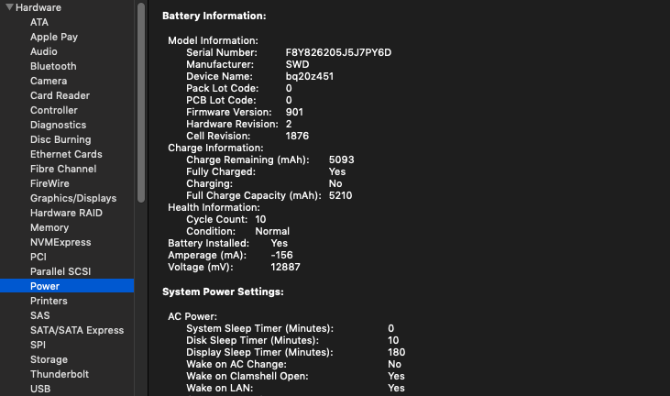
Ladattavat akut eivät kestä ikuisesti. MacBook-akun käyttö kertyy lataussyklien muodossa. Jokainen akku on hyvä vain rajoitetulle määrälle latausjaksoja. Siinä vaiheessa akku on käytetty ja sinun on vaihdettava se.
Voit tarkastella Macin nykyistä akkumäärää siirtymällä kohtaan Apple-valikko ja valitsemalla Tietoja tästä Macista. valita Järjestelmäraportti ja siirry sitten kohtaan teho alajaksossa Laitteisto. Alla Tietoja akusta, näet nykyisen Työkierto.
Suurin jaksojen lukumäärä vaihtelee malleittain. Jotkut aikaiset MacBooks-ohjelmat tarjosivat vain 300 syklin lukumäärää, kun taas uudemmat mallit kestävät yleensä jopa 1 000 syklimäärä. Latausjakso tarkoittaa akun kaiken virran käyttöä, ei välttämättä yhtä latausta. Esimerkiksi, 100-50 prosentin akun purkaminen ja sen jälkeen 100 prosentin lataaminen ennen uudelleenlatautumista 50 prosenttiin lasketaan yhdeksi jaksoksi.
Kun akku on saavuttanut suurimman syklin lukumäärän, on aika vaihtaa.
Kolmannen osapuolen työkalut tekevät vielä enemmän
Kun Macissa on ongelmia, niitä on monia ilmaiset kolmannen osapuolen työkalut Macille Kahdeksan parasta ilmaista Mac-työkalua yleisten macOS-ongelmien havaitsemiseen ja korjaamiseenJokaisen Mac-käyttäjän tulee pitää nämä 8 työkalua ympärillä mahdollisten ongelmien korjaamiseksi, kuten haittaohjelmat, laitteisto-ongelmat ja muut. Lue lisää jotka auttavat ohjaamaan sinua oikeaan suuntaan.
Upea valinta, kun haluat lisätietoja Macin akusta Akun terveys. Sovellus ylittää jaksolaskennan ja selittää tietoja vähemmän teknisellä tasolla, jotta voit seurata akun lämpötilaa, tilaa, suunnittelukapasiteettia ja paljon muuta. Sovellus näyttää myös, kuinka kauan akku kestää nykyisellä latauksellaan eri toimintoja varten.
Akun lämpötilan tarkistaminen on myös tärkeää. Akku, joka usein ylikuumenee, ehdottaa suurempia ongelmia.
Lokien lukeminen
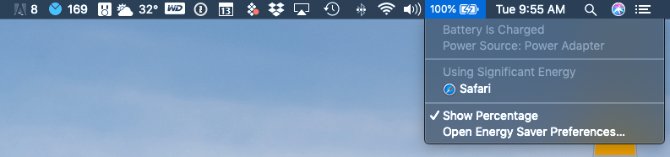
Mitä vähemmän akkua täytyy ladata, sitä pidempään akun pitäisi kestää ja sitä terveellisempi tietokoneesi pysyy. Siten sovellukset, jotka ovat johdonmukaisia akkukoiria, voivat aiheuttaa pitkäaikaista vahinkoa sijoituksellesi.
Helpoin tapa nähdä, mitkä sovellukset käyttävät eniten akkua MacBookillasi, on valita akkukuvake näytön oikeassa yläkulmassa olevasta valikkorivistä. Täällä voit nähdä sovelluksia Merkittävän energian käyttö.
Sinun pitäisi myös käytä Mac-tietokoneesi Activity Monitor -sovellusta Mikä on Activity Monitor? Tehtävienhallinnan Mac-ekvivalenttiOpi kaikki Mac-tietokoneesi Activity Monitor -sovelluksesta ja sen käytöstä järjestelmän yksityiskohtaisten tietojen tarkistamisessa. Lue lisää , joka näyttää sovellukset ja palvelut, jotka käyttävät eniten prosessoritehoa. Mene Sovellukset> Apuohjelmat> Activity Monitor avata se. Kiinnitä erityistä huomiota laitteen alla oleviin esineisiin prosessori ja energia välilehdet, koska suuret numerot täällä voivat olla hankalia.
Säästä energiaa
Sinun tulisi myös tarkistaa tietokoneesi Energian säästäjä asetukset, jotka sijaitsevat Järjestelmäasetukset valikko. Useimmille käyttäjille oletusasetukset ovat sopivia. Klikkaus Palauttaa oletukset kyseisille asetuksille.
MacBook-akun kalibrointi
Sinun pitäisi kalibroi akku vanhemmassa Macissa Kalibroi ja ylläpitä MacBook-akku parhaan suorituskyvyn saavuttamiseksiJos kalibroit ja ylläpidät MacBook-akkua oikein, on mahdollista parantaa suorituskykyä ja lykätä sen vaihtamista niin kauan kuin mahdollista. Lue lisää kerran kuukaudessa. Applen mukaan kaikki vuoden 2009 puolivälin jälkeen julkaistut MacBook-mallit on esikalibroitu, eikä niitä vaadi kalibrointia.
MacBook-akun pitäminen oikein kalibroituna on paras tapa seurata, kuinka paljon virtaa koneella on jäljellä ennen sammuttamista. Jos akkua ei ole kalibroitu oikein, kannettava tietokone voi sammua tai mennä nukkumaan ilman varoitusta. Kun kalibrointi on valmis, saat tarkemman kuvan akun käytöstä.
Tarkista nämä kannettavan tietokoneesi käyttöiän pidentämiseksi vinkkejä MacBookin akun käyttöiän parantamiseksi Kuinka parantaa MacBookin akkuaVaikka nykyiset MacBookit ovat melko tehokkaita, niillä on sama akunkesto kuin edeltäjillä. Joten mitä voit tehdä? Melko vähän, se osoittautuu. Lue lisää .
Entä jos Macisi sammuu satunnaisesti?
Jos Mac sulkeutuu satunnaisesti edes mainittujen vianetsintätyökalujen käytön jälkeen, on aika käydä Applen vähittäiskaupassa tai hyväksytyssä huoltokeskuksessa. Voit myös ottaa yhteyttä yritykseen kautta Applen tuki.
Mikä tahansa Mac, jolle ei tällä hetkellä ole takuuta, toinen harkitsema vaihtoehto on ulkopuolinen korjauskeskus. Ne voivat usein korjata ongelman paljon vähemmän kuin suoraan Applen kautta.
Jos satunnaisten sammutusten syy on akku, muista katsoa vaihtoehdot MacBook-akun vaihtamiseen 4 MacBook-akun vaihtovaihtoehtoa: turvallisimmasta vähitenTarvitsetko MacBook-akun vaihdon? Näin voit tarkistaa MacBookin akun tilan ja vaihtoehdot MacBookin akun vaihtamiseksi. Lue lisää .
Brent on syntynyt ja kasvanut aurinkoisessa länsi-Teksasissa, ja valmistui Texas Tech Universitystä journalismin kandidaatiksi. Hän on kirjoittanut tekniikasta yli viisi vuotta ja nauttii kaikesta Applesta, lisävarusteista ja turvallisuudesta.


